Cómo descargar Discord en Mac, PC y PS4 en 2022
Publicado: 2022-06-03Discord es una plataforma de mensajería muy apreciada por los jugadores, principalmente porque ofrece funciones de chat tanto basadas en texto como en voz. Los entusiastas de los juegos hablan sobre sus juegos favoritos y el contenido basado en la web, pero también pueden utilizar Discord para hablar cuando juegan en línea.
Está bien estar confundido acerca de configurar Discord en su computadora. El proceso de descarga de Discord es fácil y sencillo. Primero, visite el sitio web oficial de Discord y localice el enlace compatible con su dispositivo para la descarga. Lea la guía para descargar Discord en PC, Mac y PS para obtener un procedimiento detallado paso a paso.
Tabla de contenido
- 1 Cómo descargar Discord en Mac
- 2 ¿Cómo se descarga Discord a la PC?
- 3 ¿Cómo descargo Discord en PS (Play Station)?
- 4 Conecte la cuenta de PlayStation Network a Discord
- 5 ¿Cómo usar Discord en Ps4?
- 6 ¿Cómo se descarga el Video de Discord?
- 6.1 Descargar un video en la computadora Discord
- 6.2 Cómo descargar un video HD desde la aplicación móvil Discord
- 6.3 Relacionado
Cómo descargar Discord en Mac
Ahora, aprendamos los pasos para instalar Discord para PC y Mac OS. Simplemente siga estos sencillos pasos:
1. Abra el navegador y luego vaya a Discord o simplemente escriba Discord en la página de búsqueda del navegador. Luego haga clic en el enlace que aparece primero.
2. Busque una opción de descarga ahora en el lado derecho de su pantalla. Haga clic después de haberlo visto.
Alternativamente, para continuar con el tutorial sobre cómo descargar Discord para PC o macOS y macOS, haga clic en la pestaña Descargar a la derecha. A continuación, puede seleccionar el enlace de descarga que está disponible para Mac OS.
3. Aparecerá un mensaje de descarga en la parte inferior izquierda de su navegador cuando haga clic después de eso.
4. Cuando finalice la descarga, abra el archivo Discord.dmg . Aparecerá el logotipo de discordia.
5. Simplemente arrastre y suelte el logotipo de Discord en la carpeta Aplicaciones para comenzar la instalación.
6. Después de una instalación exitosa, puede crear una cuenta y luego unirse a la diversión en la aplicación de escritorio Discord.
¿Cómo se descarga Discord a la PC?
1. Inicie su navegador en Internet y visite www.discordapp.com. Luego, haga clic en "Descargar" en la esquina superior izquierda de su pantalla.
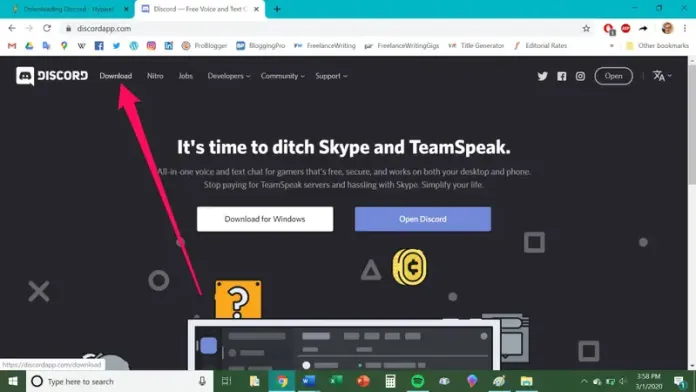
2. Haga clic en el botón relacionado con el sistema operativo de su PC, como Windows. Después de eso, haga clic en el botón "Descargar ahora".

3. Aparecerá un archivo llamado “DiscordSetup.exe” en la barra de descargas. Haga clic en él para iniciarlo.
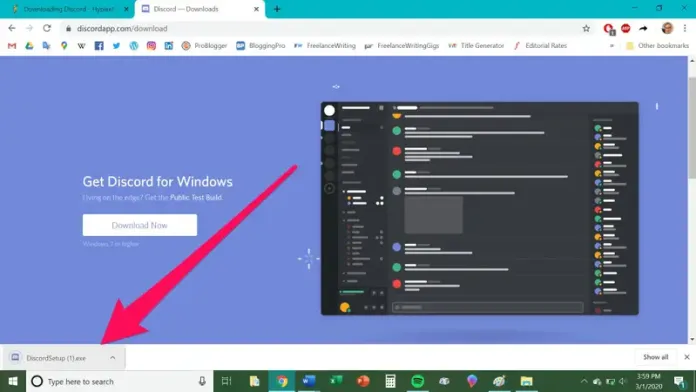
4. Si aparece el cuadro emergente, haga clic en "Ejecutar".
Si sigue las otras indicaciones, es posible que aparezcan, ¡y eso es todo! La aplicación Discord se ha instalado correctamente. Aplicación Discord a tu computadora.
Para conectarse a Discord, debe buscar "Discord" en su PC como buscaría cualquier otra aplicación o programa, y presione la aplicación Discord cuando aparezca.
¿Cómo descargo Discord en PS (Play Station)?

No hay una forma directa de conectar Discord a tu PS ahora. Sin embargo, hay un truco para hacer que Discord hable con tu PlayStation y habilite el chat de voz tanto para PS4 como para PS5.
Conectar la cuenta de PlayStation Network a Discord
Si desea conectar PlayStation Network a Discord, siga estos pasos: conecte su PlayStation Network a Discord y resalte el estado de su juego de PS4 o Ps5 para que otros usuarios lo vean en la aplicación de chat; puedes seguir estos pasos:

1. Inicie Discord y seleccione el ícono de engranaje de Configuración ubicado en el borde inferior izquierdo de su pantalla. A continuación, accederá a la página de configuración de la aplicación.
2. Desde la barra lateral izquierda en la página de Configuración, haga clic en "Conexiones" para abrir la lista completa de integraciones de Discord accesibles.
3. A continuación, seleccione el logotipo de PlayStation Network debajo de "Conectar sus cuentas". Sección "Conecta tus cuentas" para conectar tu cuenta de Sony a Discord.
4. En la pantalla de inicio de sesión que aparece, inicie sesión con las credenciales de su cuenta de PlayStation y haga clic en "Iniciar sesión".
5. Ahora podrá ver la información de su cuenta de PS en la página de Conexiones de Discord. Puede seleccionar mostrar los detalles de su inicio de sesión de PSN en su perfil y mostrar las actividades del juego como su estado de Discord.
6. Una vez que haya conectado la cuenta de su cuenta de PlayStation a Discord, esto es lo que sus amigos pueden esperar experimentar cuando jueguen cualquiera de los juegos de PlayStation 5 (PS5) más populares.
¿Cómo usar Discord en Ps4?
Estos son los pasos necesarios para hacer uso de Discord en PS4:
Primero, conecte los cables ópticos a su mezclador Pro TR y PS4 para cambiar el audio.
Vaya a Configuración de PS4> Configuración de salida de audio de pantalla y sonido. Luego, cambie el puerto de salida principal de digital a salida (óptica).
Conecte un extremo del cable USB a su estación base, luego utilice el otro extremo para conectarse a su PC. Es esencial asegurarse de que el dispositivo esté funcionando en modo PC, o no funcionará.
Inicie Discord desde su computadora y luego cambie la entrada del dispositivo en la configuración de voz para que coincida con su mezclador.
Utilice el conector de audio de 3,5 mm recomendado y conéctelo a través del altavoz de su PC.
Regrese a la configuración de su voz en Discord y cambie el dispositivo de salida para conectarse a los altavoces de su PC.
¿Cómo se descarga el video de Discord?
Discord permite a los usuarios conectarse a través de varios métodos, incluidos chat, voz e incluso compartir pantallas. Los usuarios pueden subir fotos y videos. No importa si es un juego o cualquier otra cosa, descargar un video que alguien publicó en Discord es muy simple.
Es posible hacer esto en su computadora o su teléfono. Repasaremos ambos en esto.
Descargar un video en la computadora Discord
Para descargar el video de Discord en una computadora, puede hacer esto:
- Primero, inicie Discord y luego navegue hasta el canal del video.
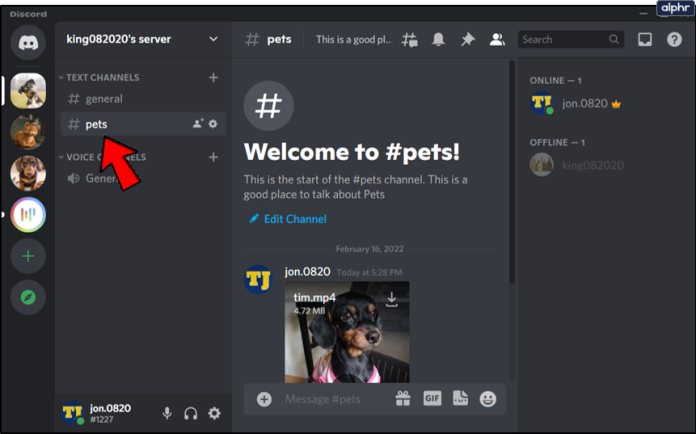
- Una vez que haya encontrado el video, verá una opción para descargarlo en el lado derecho de la pantalla. Pinchalo.
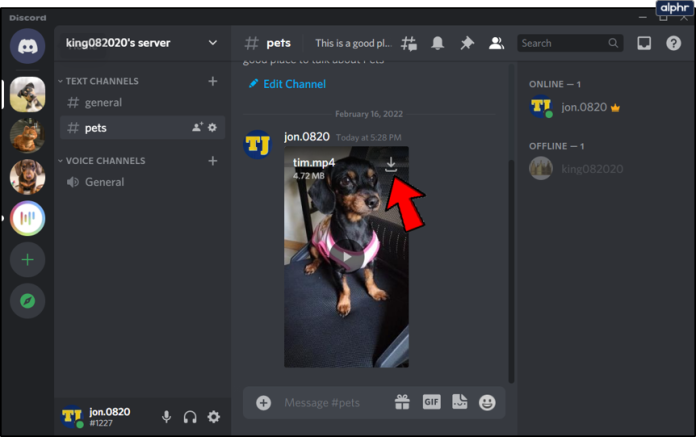
- Debería aparecer una ventana adicional. Puede seleccionar la ubicación en la que desea almacenar el archivo en su PC.
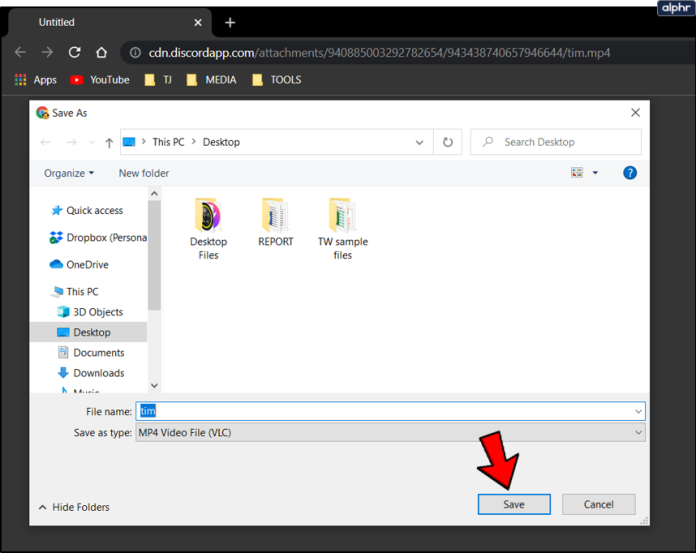
Naturalmente, querrás compartirlo con otra persona. Todo lo que tienes que hacer es hacer clic en el video. Luego, copie la URL o ábrala en el navegador. Después de eso, puede reenviar este enlace a la persona que conoce.
Cómo descargar un video HD desde la aplicación móvil Discord
Para aquellos que usan versiones móviles de Discord, puede llevar videos del sitio a su teléfono inteligente. Todo lo que tienes que seguir son estas instrucciones:
- Conéctese al servidor y al canal donde está el video.
- Haz clic en el vídeo. Se reproducirá en pantalla completa. Presiona el ícono de descarga ubicado en la esquina superior derecha.
- El video aparecerá en tu carpeta de descargas o en tu sistema de notificaciones.
Obtenga servicios ilimitados de diseño gráfico y de video en RemotePik, reserve su prueba gratuita
Para mantenerse actualizado con las últimas noticias de comercio electrónico y Amazon, suscríbase a nuestro boletín en www.cruxfinder.com
